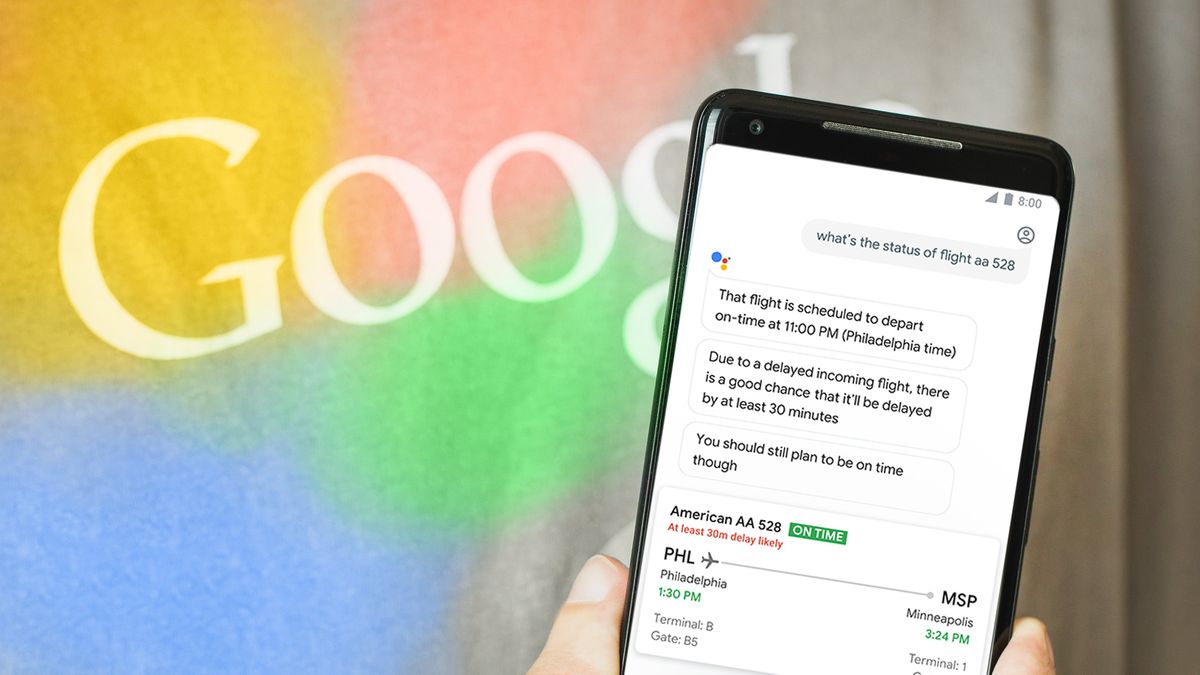Assistenten zijn een zeer populaire tool geworden op telefoons en op alle Android-apparaten hebben we de Ok Google-opdracht die ons soms problemen kan geven. Dit is in de meeste gevallen te wijten aan een fout in de configuratie en heeft niets te maken met storingen in de microfoon of andere afgeleiden, waardoor het op de een of andere manier kan worden verholpen.
Om te proberen de Google Assistent-fouten op onze mobiel op te lossen, gaan we alle noodzakelijke stappen uitvoeren. Deze zijn te volgen op instap-, middenklasse- of high-end toestellen, zonder dat dit gevolgen heeft voor de versie van Android die we op onze smartphone hebben staan. Wat wordt aanbevolen, is om de nieuwste versie van Google te hebben, die wordt weerspiegeld in de assistent, en deze bijwerkt vanuit de Google Play Store.
Fix Ok Google op alle smartphones
De eerste instelling die we als ons probleem moeten beoordelen, is de taal, die ongeveer de oorzaak van het probleem is in verschillende Xiaomi-mobiele telefoons als we de regio ergens buiten hebben geconfigureerd. Om dit te veranderen, hoeven we de assistent alleen te openen door de startknop ingedrukt te houden of als we de gebaren hebben geactiveerd door vanuit een hoek te slepen. Eenmaal geopend schuiven we omhoog en verschijnen we in de bovenhoek van ons profiel.
Vervolgens kiezen we het wizard-tabblad en selecteren we de taalsectie. In het geval dat we het niet met een bepaalde taal kunnen zien, zullen we het moeten toevoegen vanuit de speciale ruimte. Maar dit zal niet genoeg zijn, we moeten ook de volgende opties volgen.
Ok Google herkent mijn stem niet

Het probleem kan in de configuratie zitten, een proces dat wordt uitgevoerd wanneer we onze mobiel vrijgeven, en soms kunnen we niet de nodige tijd besteden of het in totale stilte doen. Om dit op te lossen, hoeven we alleen de volgende stappen te volgen om de Google Assistent alleen met onze stem te laten werken.
- We beginnen bij de assistent om de opties in te voeren door op de profielfoto rechtsboven te tikken.
- We tikken op het tabblad Assistent en gaan naar beneden totdat we het gedeelte ‘Telefoon’ vinden.
- Tik vervolgens op “Spraakmodel”.
We kunnen dan onze Ok Google-opdracht opnieuw opslaan.
De assistent gebruiken met het scherm aan en uit
Mogelijk is ons probleem dat Ok Google alleen werkt met het scherm aan, iets wat bijvoorbeeld niet zo handig is als we in de auto gaan. Om dit te veranderen gaan we terug naar de assistent en zijn opties. Google Assistent > Profiel > Assistent > Assistent > Telefoon en activeer de Ok Google-optie die de optie te allen tijde van de assistent inschakelt.
De rechten die Google nodig heeft
Zonder toegang tot de microfoon of opslag kan de Google Assistent zijn functies niet uitvoeren. Daarom moeten we er zeker van zijn, voordat we aan serieuzere problemen denken, dat dit ons geval zou kunnen zijn. Om ze te controleren en te activeren, moeten we naar de instellingen van onze smartphone gaan en naar de sectie applicaties of machtigingen zoeken.
Binnen de Google-applicatie klikken we op de machtigingen en daar zullen we ze allemaal moeten activeren als we willen dat de Google Assistent werkt zoals het hoort.